|
Vérification |
Faire défiler Précédente Haut de page Suivante Plus |
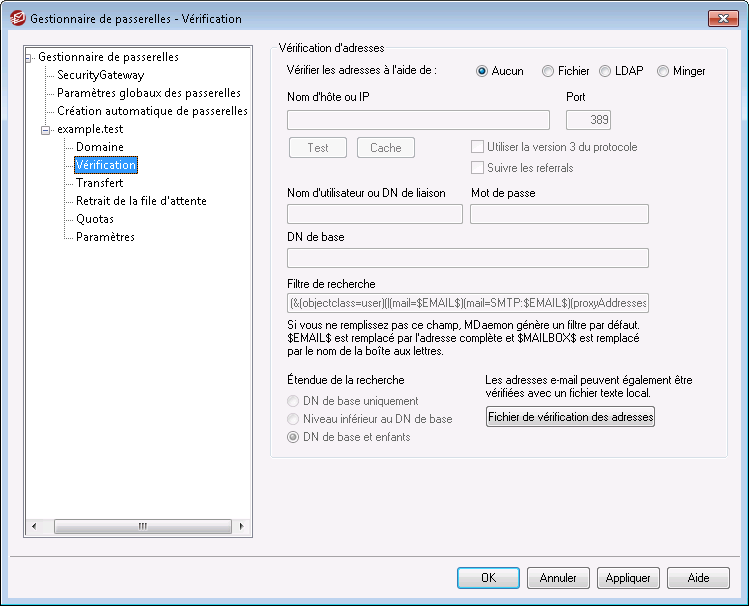
Un problème courant avec les passerelles de domaine et les relais de courrier est qu'elles n'ont généralement pas de méthode pour déterminer si le destinataire d'un message entrant est valide ou non. Par exemple, si vous agissez en tant que passerelle pour exemple.com et qu'un message arrive pour user01@example.com, vous n'avez aucun moyen de savoir s'il existe ou non une boîte aux lettres, un alias ou une liste électronique correspondant à cette adresse sur le serveur e-mail de Serveurur.com. Vous n'avez donc pas d'autre choix que de supposer que l'adresse est valide et d'accepter le message. Dans la mesure où les spammeurs envoient souvent des messages à de nombreuses adresses non valides, ce problème peut entraîner l'acceptation d'un grand nombre de courriers électroniques indésirables par la passerelle.
MDaemon contient une méthode pour éviter ce problème en vérifiant les adresses des destinataires. Si le serveur du domaine distant est configuré pour maintenir un serveur LDAP ou Active Directory à jour avec toutes ses boîtes aux lettres, alias et listes de diffusion, ou s'il utilise un serveur Minger pour vérifier les adresses distantes, vous pouvez utiliser les options de cet écran pour spécifier le LDAP, l'Active Directory ou le Serveur distant où ces informations sont stockées. Ensuite, lorsqu'un message arrive à l'adresse Exemple.com, vous pouvez rechercher l'adresse du destinataire sur l'autre serveur et déterminer si elle est valide ou non.
Vérification des adresses
Vérifiez les adresses à l'aide de :
Rien
Choisissez cette option si vous ne souhaitez pas utiliser la Vérification des adresses e-mail pour cette passerelle de domaine. MDaemon traitera tous les messages entrants du domaine comme si le destinataire était une adresse valide, car il n'aura aucun moyen d'identifier les adresses qui existent réellement pour ce domaine.
Fichier
Choisissez cette option si vous souhaitez utiliser le fichier GatewayUsers.dat comme liste définitive d'adresses qui sera utilisée pour vérifier si le destinataire d'un message entrant pour ce domaine est valide ou non. Il s'agit d'une liste globale d'adresses, applicable à toutes vos passerelles de domaine, et même si vous avez choisi d'utiliser l'une des autres méthodes de vérification, cette liste sera toujours utilisée comme source supplémentaire d'adresses valides. En revanche, lorsque vous utilisez l' option Fichier, il s'agit de la seule méthode de vérification utilisée. Vous pouvez ouvrir et modifier la liste des adresses valides en cliquant sur le boutonFichier de vérification des adresses ci-dessous.
LDAP
Choisissez cette option pour activer la vérification des adresses distantes via LDAP ou Active Directory. Chaque fois qu'un message arrive pour le domaine distant, son serveur LDAP ou Active Directory sera interrogé pour déterminer si le destinataire est valide ou non. Si ce n'est pas le cas, le message est rejeté. Si MDaemon ne parvient pas à se connecter au serveur LDAP/AD, il considère que l'adresse est valide.
Minger
Sélectionnez cette option si vous souhaitez interroger le serveur Minger du domaine pour vérifier les adresses des destinataires pour ce domaine. Si MDaemon ne parvient pas à se connecter au serveur, il considérera que l'adresse est valide. Il existe également une option globale située dans les Paramètres des passerelles globales que vous pouvez utiliser pour que MDaemon interroge également les hôtes duPartage de domaine.
Nom d'hôte ou IP
Entrez le nom hôte ou l'adresse IP du serveur LDAP/Active Directory ou Minger du domaine. Il s'agit du serveur LDAP/AD ou Minger auquel MDaemon se connectera pour vérifier que le destinataire d'un message entrant est une adresse valide du domaine pour lequel ce MDaemon agit en tant que passerelle ou serveur de secours.
Port
Indiquez le port utilisé par le serveur LDAP/AD ou Port Minger du domaine. MDaemon utilisera ce port lors de la vérification des informations d'adresse via LDAP, Active Directory ou Port Minger.
Test
Cliquez sur ce bouton pour tester si les paramètres de vérification de l'adresse distante sont correctement configurés. MDaemon tentera simplement de se connecter au serveur LDAP/AD désigné et vérifiera qu'il répond aux informations spécifiées.
Cache
Cliquez sur ce bouton pour ouvrir le Cache LDAP/Minger. Vous pouvez activer/désactiver le cache dans les Paramètres globaux des passerelles.
Utiliser la version 3 du protocole
Cochez cette case si vous souhaitez que la vérification de la passerelle utilise la version 3 du protocole LDAP avec votre serveur.
Suivre les referrals
Il arrive qu'un serveur LDAP ne dispose pas de l'objet demandé, mais qu'il ait une référence croisée à son emplacement, à laquelle il peut renvoyer le client. Si vous souhaitez que la vérification de la passerelle suive ces referrals, activez cette option. Cette option est désactivée par défaut.
Nom d'utilisateur ou DN de liaison
Saisissez le Nom utilisateur ou le DN du compte qui dispose d'un accès administratif au serveur LDAP/AD du domaine afin que MDaemon puisse vérifier les destinataires des messages entrants adressés au domaine pour lequel il fait office de passerelle ou de serveur de secours. Dans ce cas, il s'agit du DN utilisé pour l'authentification dans l'opération de liaison.
Mot de passe ou secret partagé Minger
Ce mot de passe sera transmis au serveur LDAP/AD du domaine avec la valeur duDN de liaison pour l'authentification. Si vous utilisez un serveur Minger, il s'agit du secret partagé ou du mot de passe utilisé.
Entrée base DN
Il s'agit du Distinguished Name (DN) ou du point de départ de l'arborescence (DIT) à partir duquel MDaemon interrogera votre serveur LDAP/AD pour vérifier l'adresse.
Filtre de recherche
Il s'agit du filtre de recherche LDAP/AD qui sera utilisé lors de l'interrogation de votre serveur pour vérifier les adresses. MDaemon définit un filtre de recherche par défaut qui devrait fonctionner dans la plupart des cas.
Portée de la recherche :
Il s'agit de la portée ou de l'étendue de vos recherches LDAP/AD.
DN de base uniquement
Cherchez cette option si vous souhaitez limiter votre recherche au seul DN de base spécifié ci-dessus. La recherche ne sera pas effectuée en dessous de ce point de l'arborescence (DIT).
1 niveau inférieur au DN de base
Utilisez cette option si vous souhaitez étendre votre recherche LDAP/AD à un niveau inférieur au DN fourni dans votre DIT.
DN de base et tous les enfants
Cette option permet d'étendre la portée de votre recherche du DN fourni à tous ses enfants, jusqu'à l'entrée enfant la plus basse de votre DIT.
Fichier de vérification des adresses
Cliquez sur ce bouton pour ouvrir la Liste des adresses e-mail valides de la passerelle (c'est-à-dire le fichier GatewayUsers.dat). Ce fichier contient une liste d'adresses que MDaemon considérera comme des destinataires valides pour les messages entrants adressés aux passerelles de votre domaine. Quelle que soit l'option de vérification choisie ci-dessus, MDaemon utilisera cette liste comme source supplémentaire d'adresses valides. Cependant, lorsque vous utilisez l' optionFichier ci-dessus, il s'agira de la seule et unique option de vérification utilisée.
Utilisation de plusieurs configurations pour les requêtes de vérification LDAP
Vous pouvez spécifier plusieurs configurations LDAP pour vos domaines de passerelle. Pour spécifier des jeux supplémentaires de paramètres LDAP, configurez votre premier jeu normalement, puis modifiez manuellement le fichierGATEWAYS.DAT à l'aide du Bloc-notes.
Votre nouveau jeu de paramètres doit être créé en utilisant le format suivant :
LDAPHost1=<nom d'hôte>
LDAPPort1=<port>
LDAPBaseEntry1=<nom de l'entrée base>
LDAPRootDN1=<Nom de la racine>
LDAPObjectClass1=USER
LDAPRootPass1=<motdepasse>
LDAPMailAttribute1=mail
Pour chaque nouveau jeu de paramètres, augmentez le chiffre dunom dechaque paramètrede 1. Par exemple, dans le jeu d'échantillons ci-dessus, le nom de chaque paramètre se termine par "1". Pour créer un jeu supplémentaire, le nom de chaque paramètre se termine par "2". Dans un autre ensemble, chaque nom se terminerait par "3", et ainsi de suite.
Dans les requêtes LDAP, MDaemon effectue plusieurs requêtes LDAP en séquence pour trouver une correspondance. Si une erreur ou une correspondance est trouvée, aucune autre vérification n'est effectuée.
Voir :
Options LDAP/Carnet d'adresses